Gli account Microsoft 365 vengono scollegati da Apple Mail su iOS
Al momento, c'è un problema per cui gli account email Microsoft 365 vengono disconnessi da Apple Mail. Comprendiamo la frustrazione derivante dalle interruzioni del servizio email e siamo qui per aiutarti. Per risolvere questo problema, dobbiamo rimuovere e aggiungere nuovamente il tuo account email su Apple Mail. Se non conosci o hai dimenticato la password Microsoft 365, reimpostala prima di seguire questi passaggi.
Se hai bisogno di accedere immediatamente alla tua email, puoi accedere a Microsoft 365 dal browser web del tuo telefono o computer.
Passaggio 1: rimuovi il tuo account da Apple Mail
Innanzitutto, dobbiamo rimuovere il tuo account Microsoft 365 da Apple Mail.
- Sul tuo iPhone o iPad, apri
 Impostazioni.
Impostazioni. - Scorri verso il basso e tocca App , quindi Mail .

- Tocca Account di posta .

- Tocca Exchange .
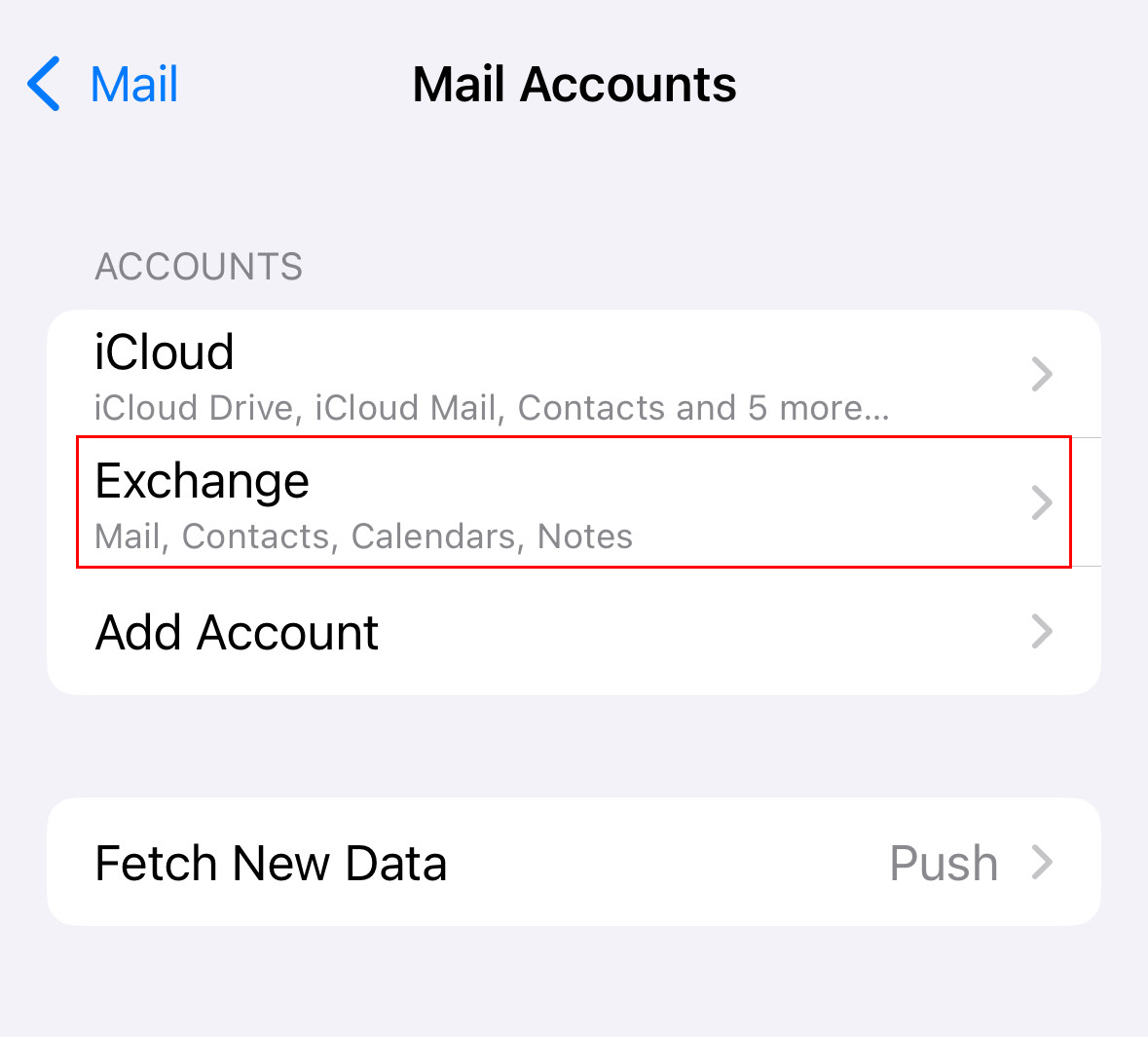
- In fondo alla pagina, tocca Elimina account .

- Per confermare che desideri rimuovere il tuo account da Apple Mail, tocca Elimina dal mio iPhone .
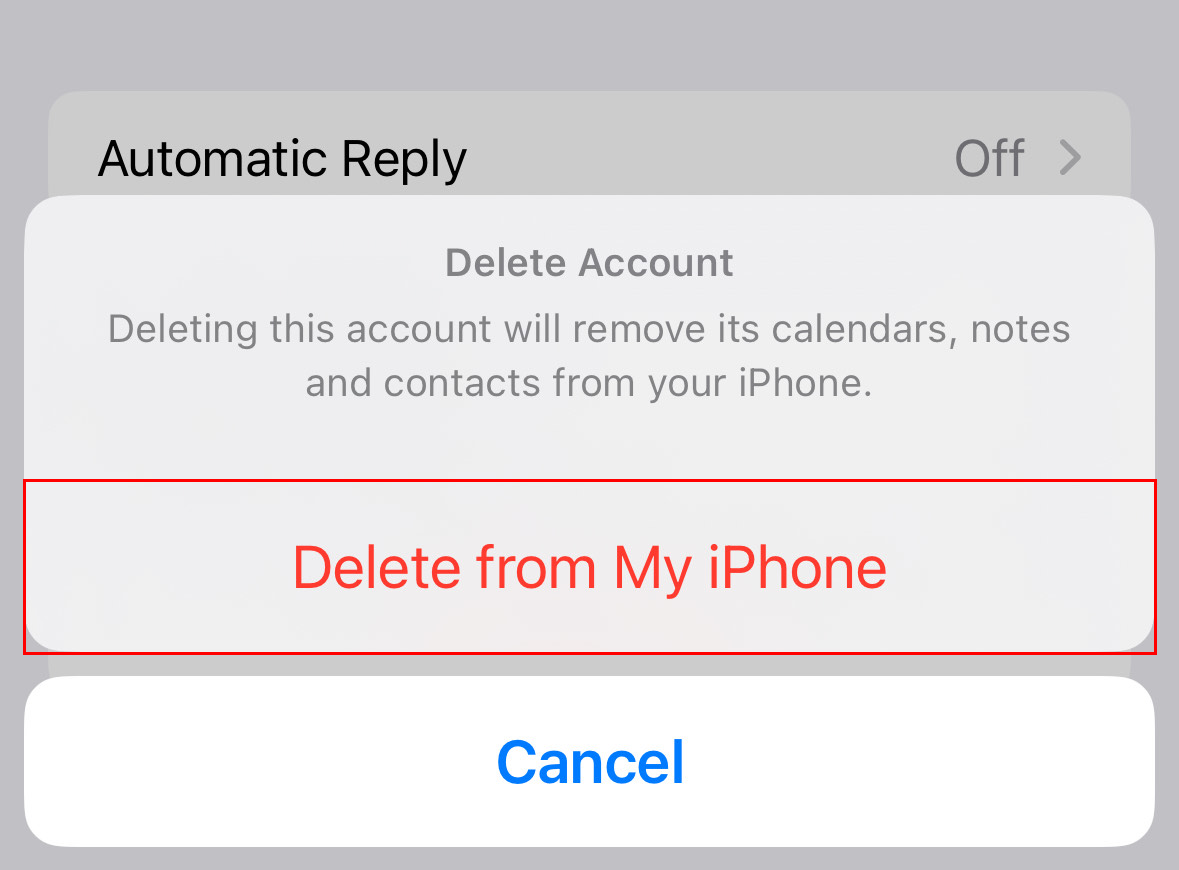
Il tuo account Microsoft 365 è stato rimosso da Apple Mail.
Passaggio 2: aggiungi di nuovo il tuo account a Apple Mail
Successivamente, aggiungeremo di nuovo il tuo account Microsoft 365 a Apple Mail.
Per verificare se conosci la tua password (o per accedere immediatamente alla tua email), prova prima ad accedere a Microsoft 365 tramite il browser web predefinito del tuo telefono. Se esegui l'accesso, risparmierai alcuni passaggi quando aggiungerai di nuovo il tuo account a Apple Mail. Se non conosci o hai dimenticato la password Microsoft 365, reimpostala prima di aggiungere nuovamente il tuo account.
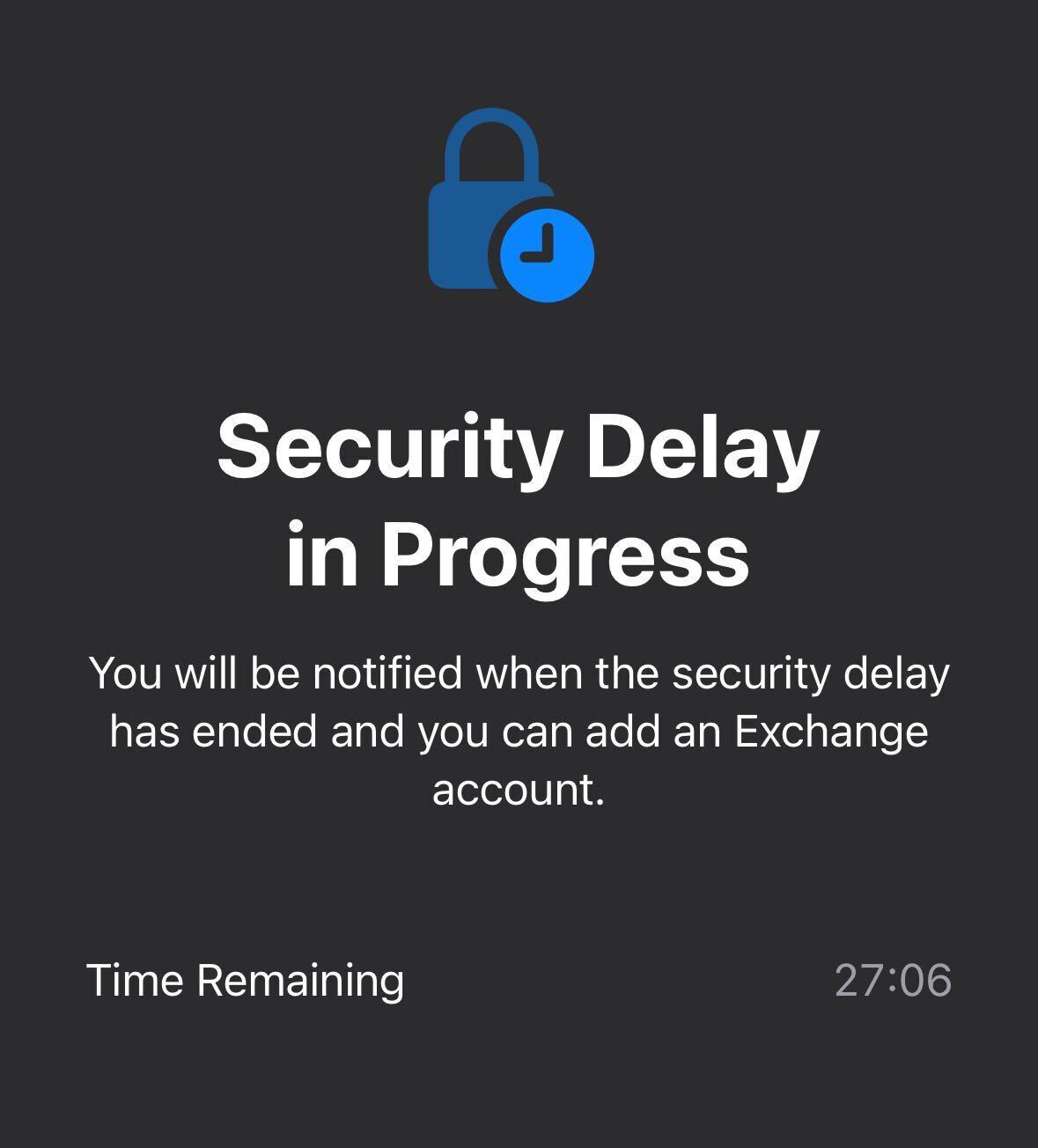
- Apri Impostazioni
 .
. - Tocca App , quindi Mail .

- Tocca Account di posta .

- Tocca Aggiungi account .

- Tocca Microsoft Exchange .

- Inserisci il tuo indirizzo email Microsoft 365, quindi tocca Avanti .
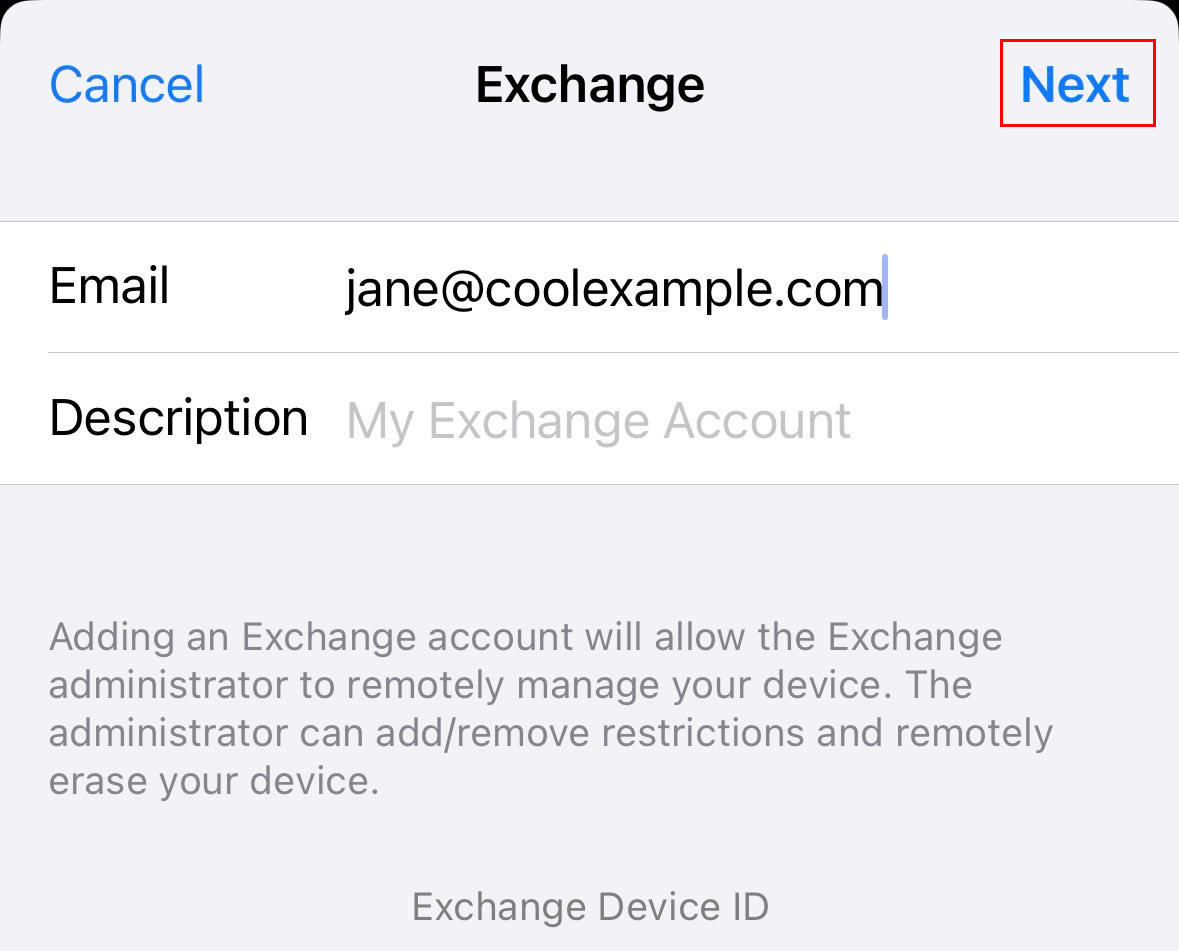
- Per confermare che desideri utilizzare il tuo account, tocca Accedi . Verrà visualizzato un messaggio che informa che Impostazioni desidera utilizzare microsoftonline.com per accedere.
- Tocca Continua . Si aprirà la pagina di accesso di GoDaddy.
- Inserisci la tua password email, quindi tocca Accedi . Se il pulsante Accedi è disattivato, nell'angolo in alto a destra tocca il pulsante
 icona di aggiornamento per ricaricare la pagina.
icona di aggiornamento per ricaricare la pagina.
- Se hai dimenticato la password dell'email Microsoft 365, tocca il link Password dimenticata ("Hai bisogno di trovare la password?") O segui i passaggi nel nostro articolo .
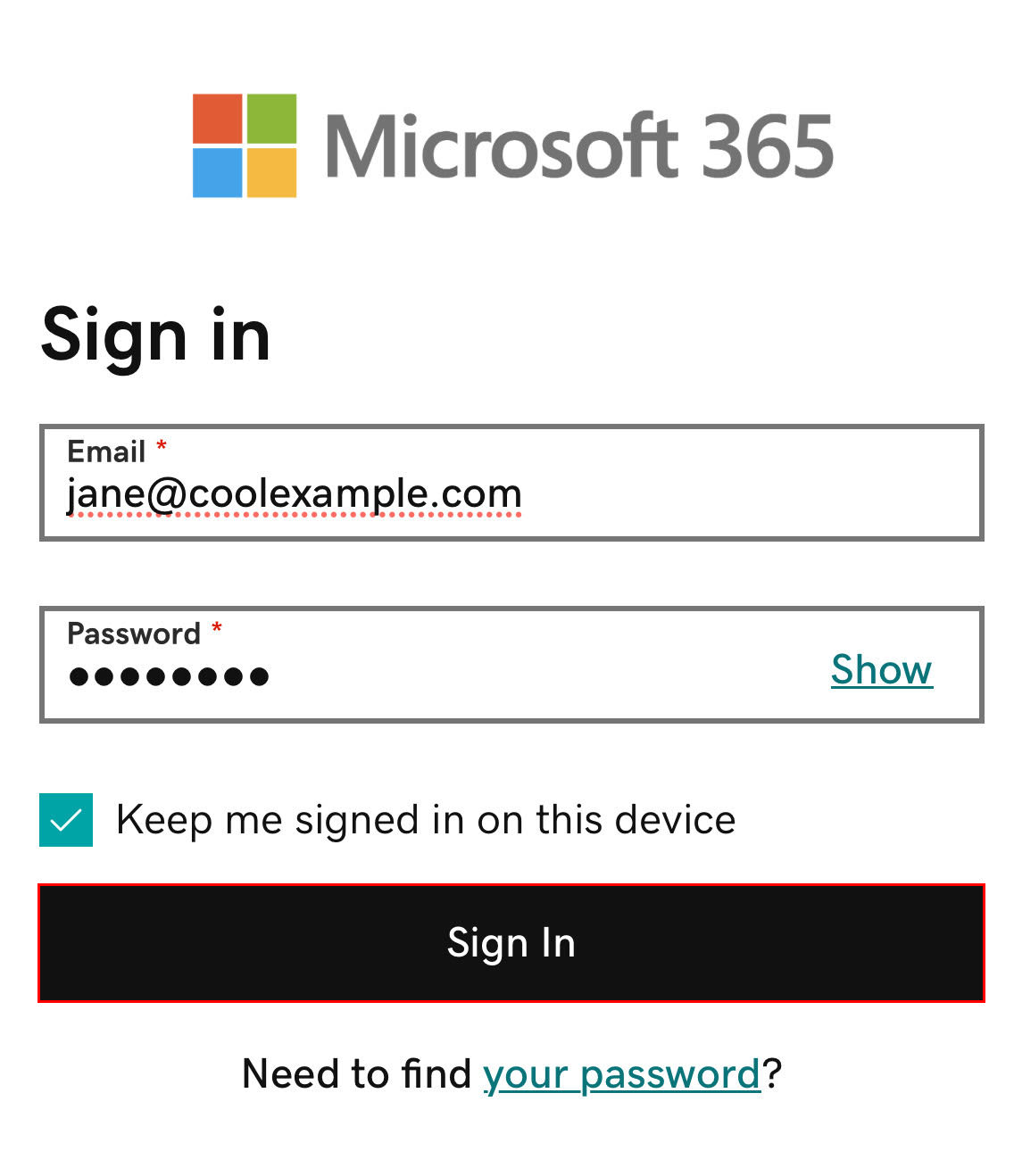
- È possibile che ti venga chiesto di verificare te stesso. In tal caso, tocca il metodo che desideri utilizzare, quindi Invia codice . Inserisci il codice, quindi tocca Verifica codice .
- Se ti viene chiesto di considerare attendibile il dominio, tocca Continua .
- Se l'amministratore ha abilitato l'autenticazione a più fattori (MFA), verifica il tuo account utilizzando il metodo di autenticazione.
- È possibile che ti venga chiesto di accettare le autorizzazioni, che consentono a Microsoft 365 e all'app Mail di Apple di funzionare insieme. Tocca Accetta . (Per accettare per conto della tua organizzazione, seleziona la casella di controllo accanto a Consenso per conto della tua organizzazione ).
- Tocca Salva .
Il tuo account Microsoft 365 verrà aggiunto a Apple Mail e potrai continuare a usare la tua email come di consueto.
Se continui a riscontrare problemi durante la rimozione e la riaggiunta del tuo account, le nostre Guide GoDaddy sono qui per aiutarti.